
A fájlok szervezése kevés emberszórakoztatónak minősítheti, de vannak olyan módok, amelyekkel növelheti az élvezeti tényezőt, miközben javíthatja a szervezetet is. Az egyik ilyen módszer a címkék; Íme, hogyan lehet címkéket használni iPhone, iPad és Mac készülékeken.
Ha nem ismeri a címkéket, akkor be kell jelentkezniecsemege. Színek és címkék hozzáadása a fájlokhoz lehetővé teszi egy pillanat alatt azok azonosítását, valamint különleges módon történő válogatást és keresést is. Ha szeretné látni az összes vörös címkével ellátott fájlt a teljes projektmappában, akkor ez nem jelent problémát. Ha valaha címkéket használt a fényképek, az átutalások vagy bármi más kezeléséhez, itt otthon leszel.
Fájlok címkézése iPad és iPhone készülékeken
A Fájlok alkalmazást kell használnia a fájlok címkézésére iPhone vagy iPad készüléken. A fájlok a Mac Finder számára legközelebbi dolog, amely az iPhone és az iPad világában van. Az induláshoz nyissa meg a Fájlok alkalmazást.
Megkapja a helyek listáját, ideértve a készüléken és a felhőben található helyeket is.

Ezután érintse meg és tartsa lenyomva a megcímkézni kívánt fájlt. Észre fogja venni, hogy egy új sor jelenik meg felett. Koppintson a jobbra mutató nyílra további lehetőségek megtekintéséhez.
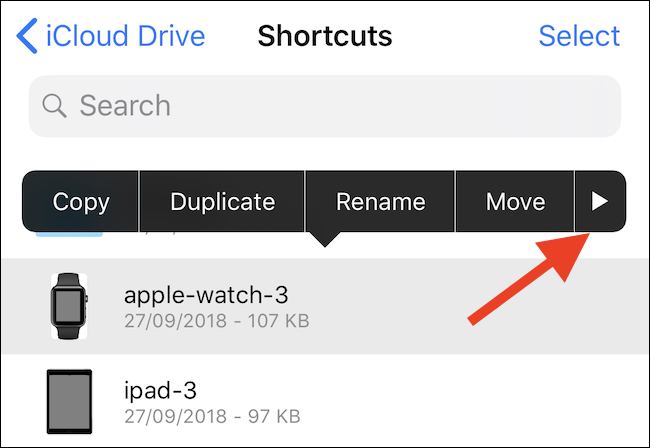
Amint látható, érintse meg a „Címkék” gombot.

A kapott képernyőn az összes elérhető címke megjelenik. Itt megérintheti a címkét a hozzárendeléshez, vagy létrehozhat egy teljesen új címkét, ha megérinti a lista tetején található „Új címke hozzáadása” lehetőséget.
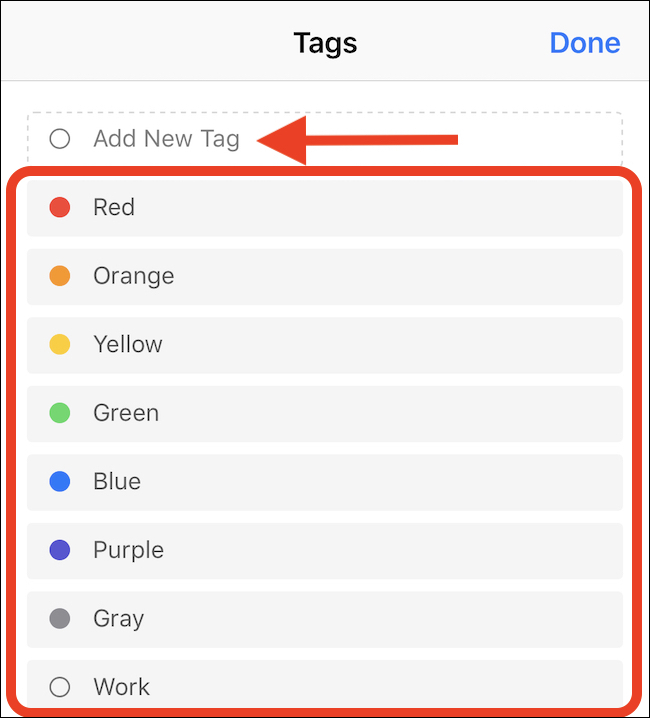
Fájlok címkézése Mac számítógépen
A fájlok megcímkézése Mac számítógépen még könnyebb, mint iPhone vagy iPad készüléken. Az induláshoz nyissa meg a Finder ablakot, és keresse meg a megcímkézni kívánt fájlt.
Ezután kattintson a jobb gombbal a fájlra. A helyi menü alján kattintson a hozzárendelni kívánt címkére. Ha nagyszámú címkével rendelkezik, és a kívánt nem látható, kattintson az alján található „Címkék” gombra. Ez megnyit egy új ablakot, amely tartalmaz egy keresősávot a megfelelő címke megkereséséhez. Ha szükséges, kattintson az „Összes megjelenítése” gombra az összes elérhető címke feltárásához.
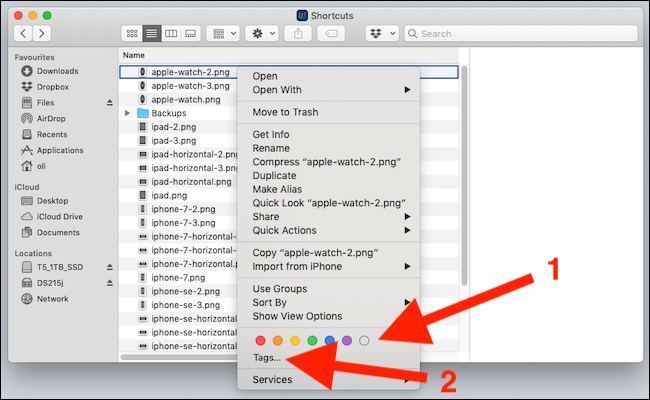
Ha fájlt tárol az iCloud meghajtóban, akkor aza címkék szinkronizálva vannak az eszközök között. Például, ha egy fájlt az iCloud Drive-ban megcímkéz valamivel az iPhone-ján, akkor ugyanaz a címke jelenik meg a Mac iCloud Drive-on, és fordítva.








